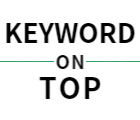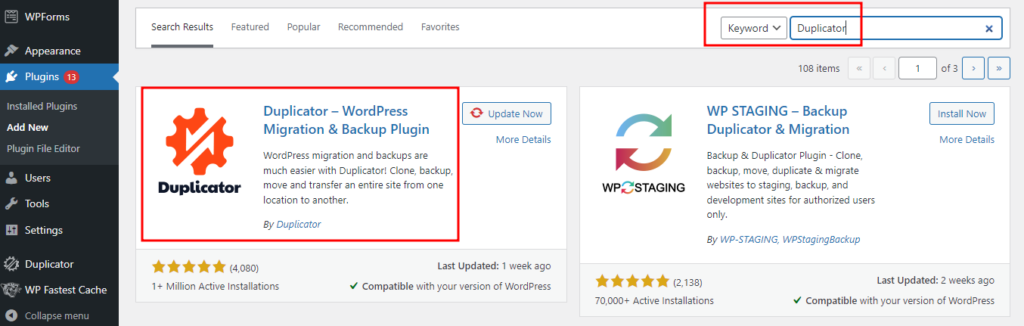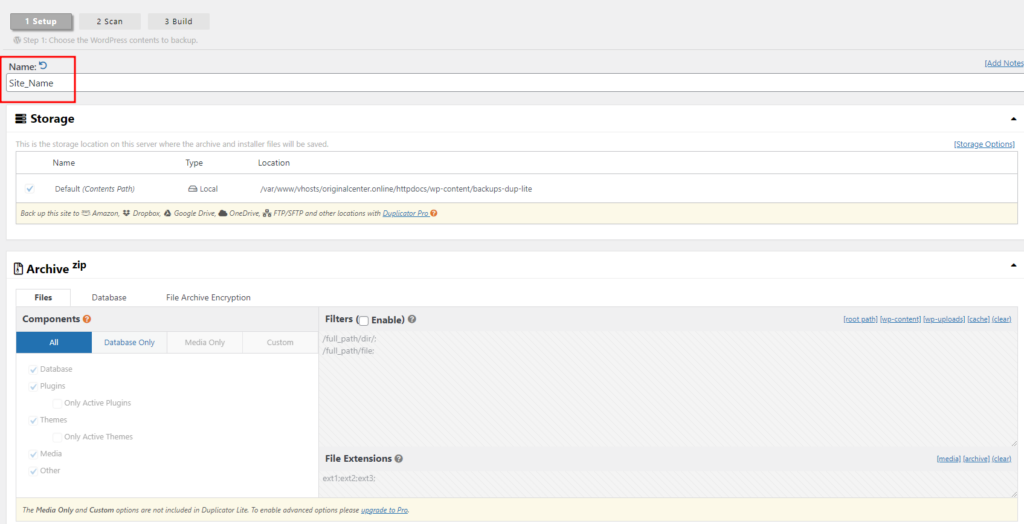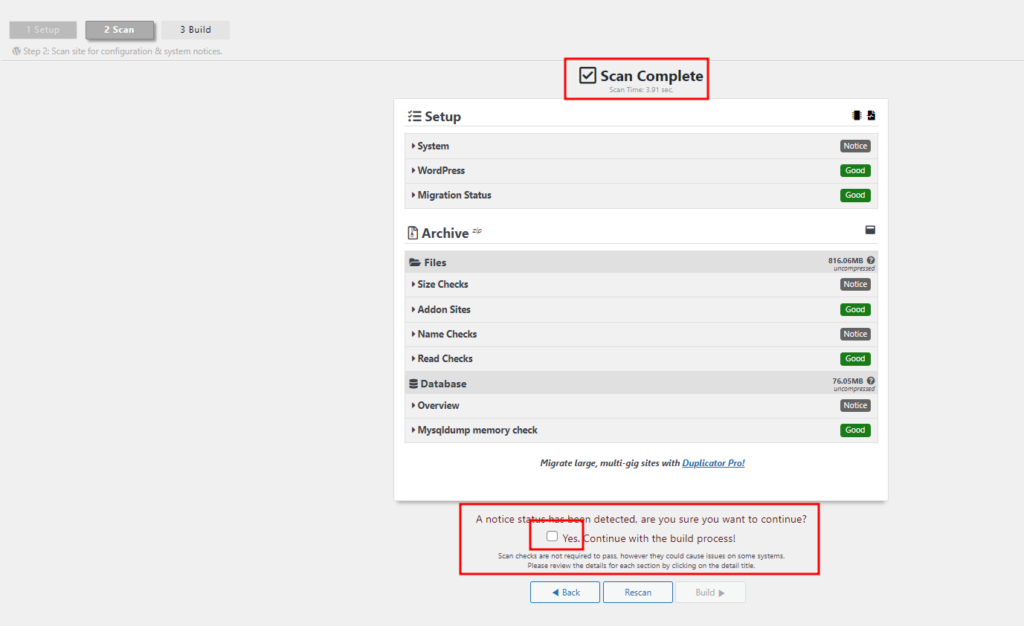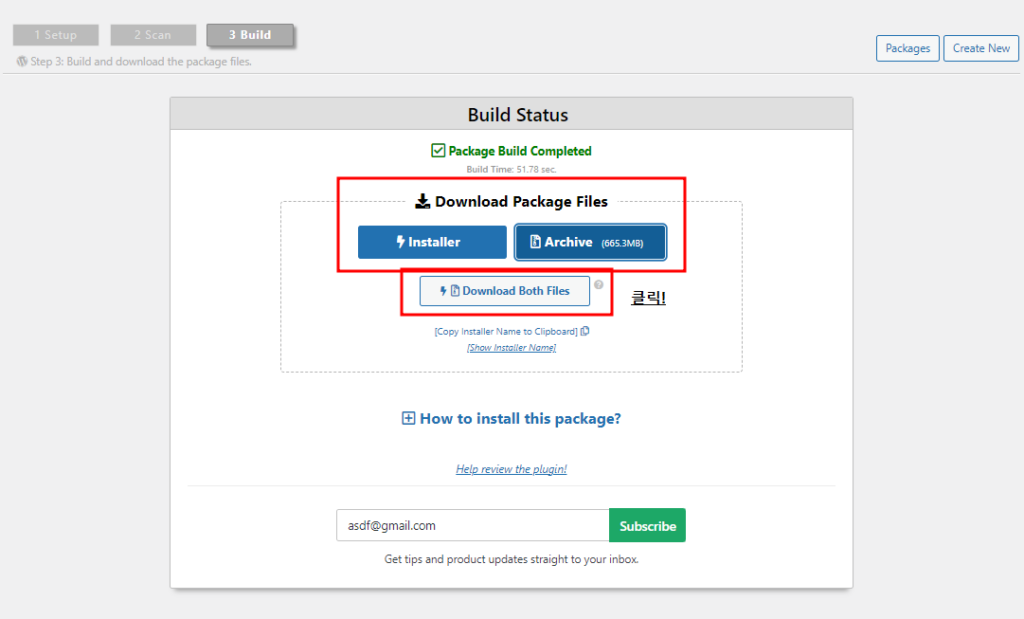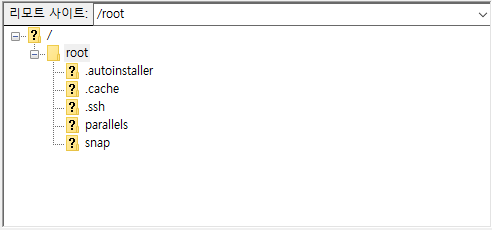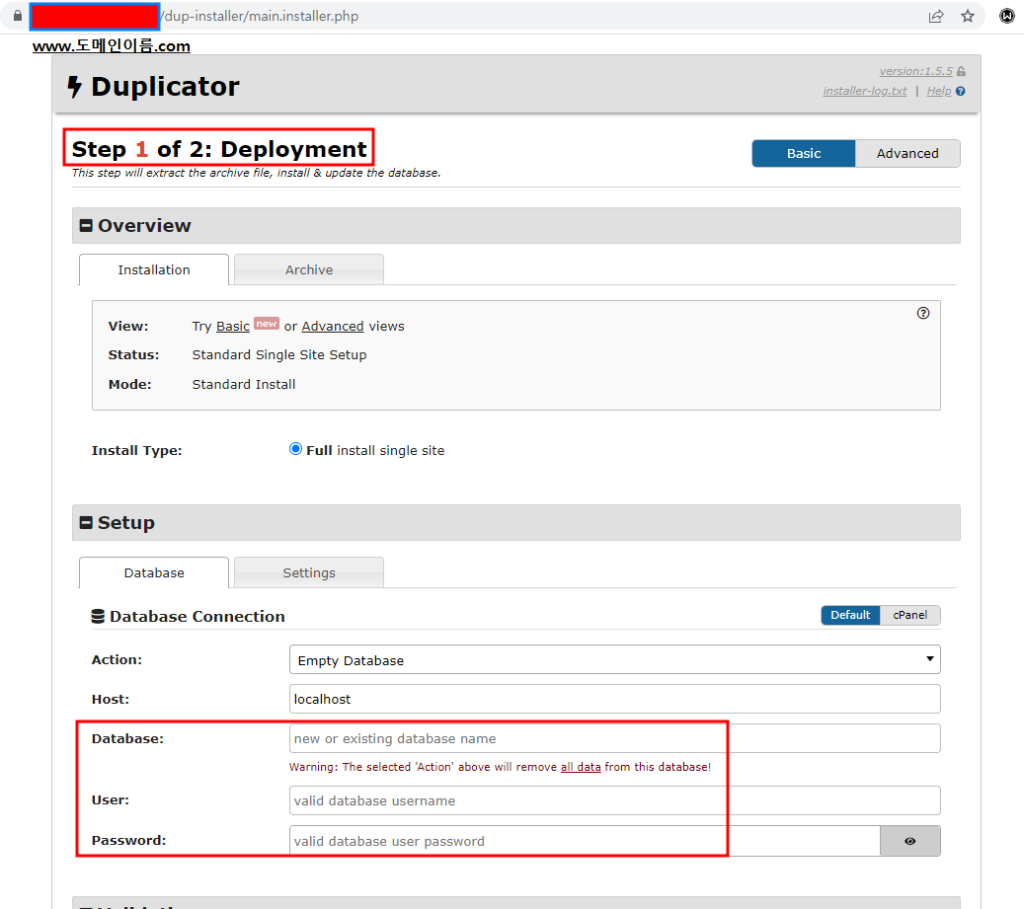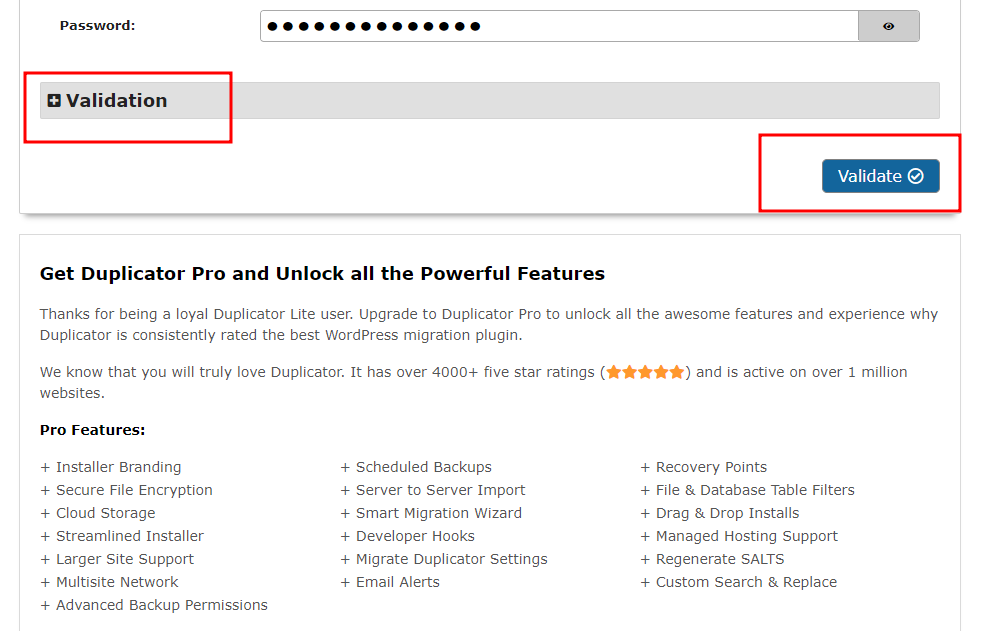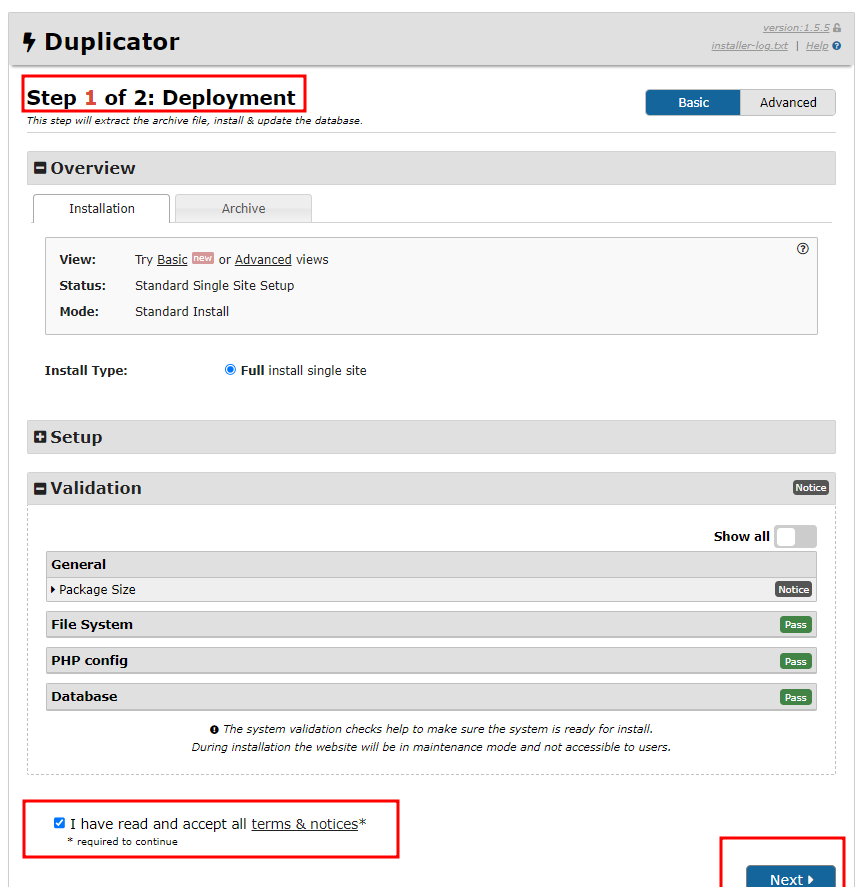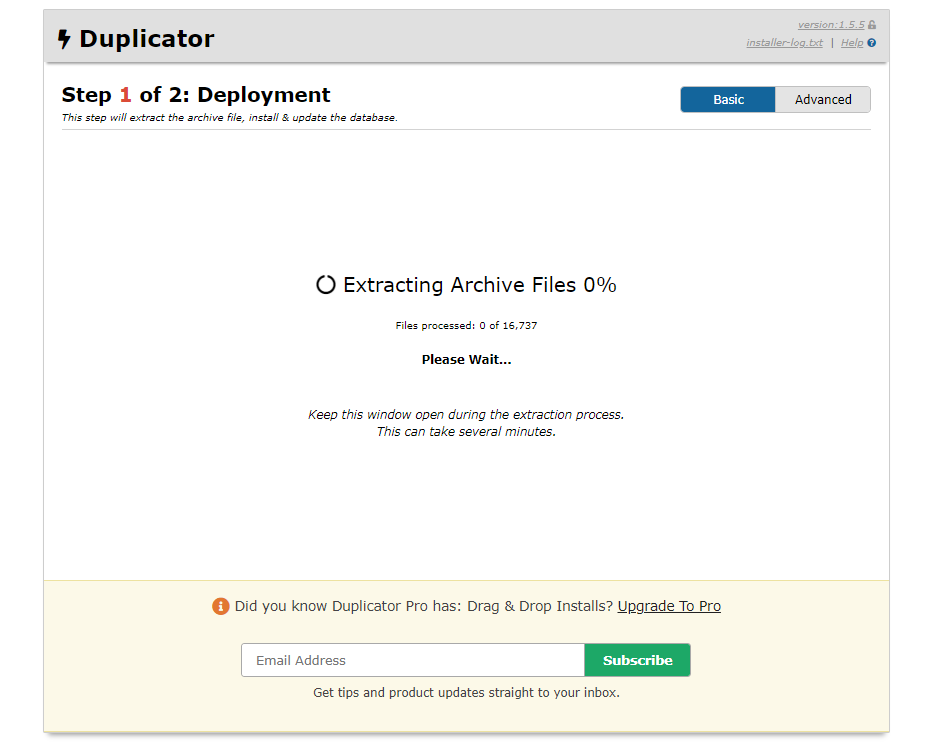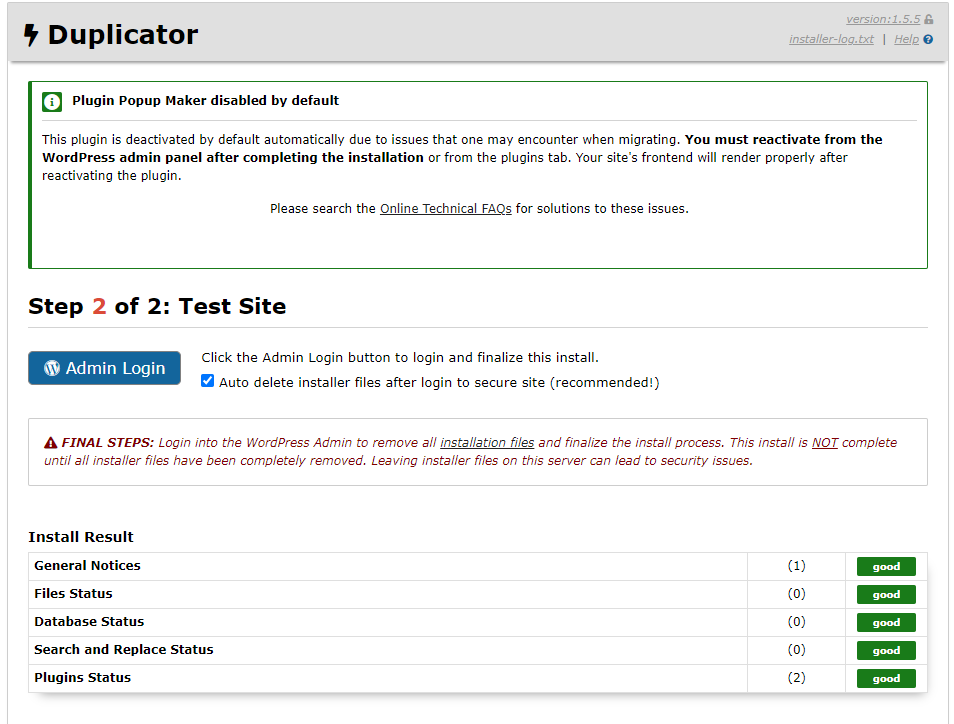듀플리케이터 플러그인을 사용한 사이트 이전
워드프레스 사이트 이전을 생각중이면 플러그인으로 쉽게 해보세요. 이미 만들어서 잘 운영하고 있는 워드프레스 사이트를 여러가지 이유로 옮겨야하는 경우가 발생합니다. 이 때 워드프레스의 Duplicator 플러그인을 사용하면 쉽게 워드프레스를 복사하여 사이트를 이전시킬 수 있습니다.
Duplicator 플러그인 다운로드
기존에 운영하고 있는 워드프레스 관리자 페이지에 접속해주세요. 플러그인 Add New 에서 Duplicator 를 검색해서 다운로드 받아주세요. 톱니바퀴 모양의 플러그인을 다운로드 후 설치를 해주시면 설치가 완료됩니다.
기존 사이트 파일 압축 및 다운로드 하기
플러그인을 다운로드하면 왼쪽에 듀플리케이터 플러그인이 생깁니다. 오른쪽 Create New를 누르면 사이트 파일을 압축할 수 있도록 파일 이름을 작성하는 부분이 나옵니다.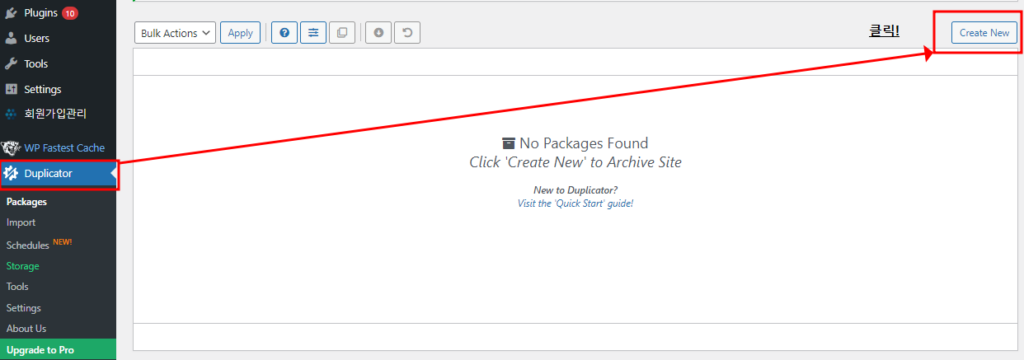
압축할 파일 이름 지어주기
Name 부분에 압축할 파일의 이름을 지어주세요. 웹사이트 이름으로 해도 좋습니다. 제목을 작성할 때는 한글보다 영어를 추천합니다. 간혹 알 수 없는 오류가 나타날 수 도 있는데 한글이 이유가 될 수도 있기 때문입니다.
파일 이름을 만들었으면 아래 부분에서 Next 를 눌러서 다음 단계로 가주세요.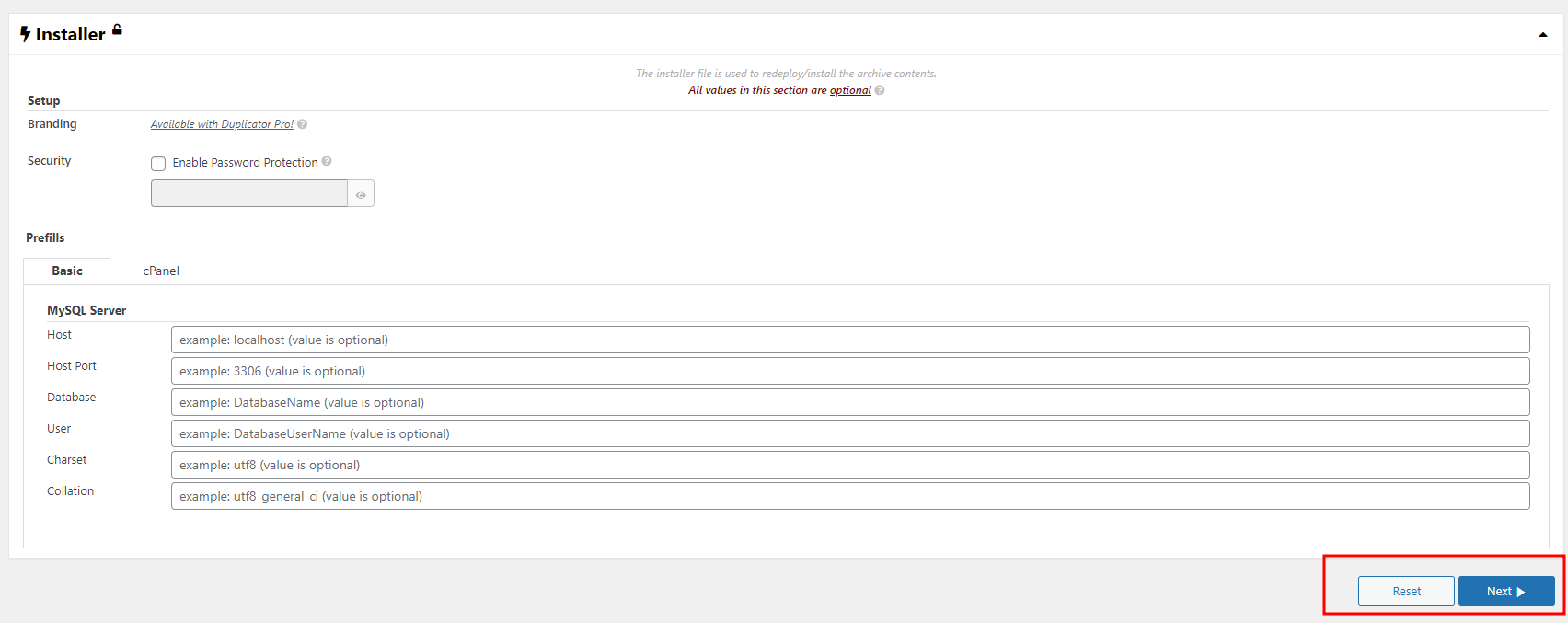
파일 스캔 완료 및 다음 단계 진행
Next를 누르면 아래와 같은 그림이 나옵니다. 아래 체크박스 Yes 에 동의 표시를 한 후 다음 단계로 넘어가주세요.
패키지 생성 단계
동의 후 Build 를 눌렀으면 아래 처럼 패키지를 생성 중이라는 화면이 빠르게 지나갑니다. 압축할 파일을 생성하고 있다는 뜻이므로 기다리면 됩니다.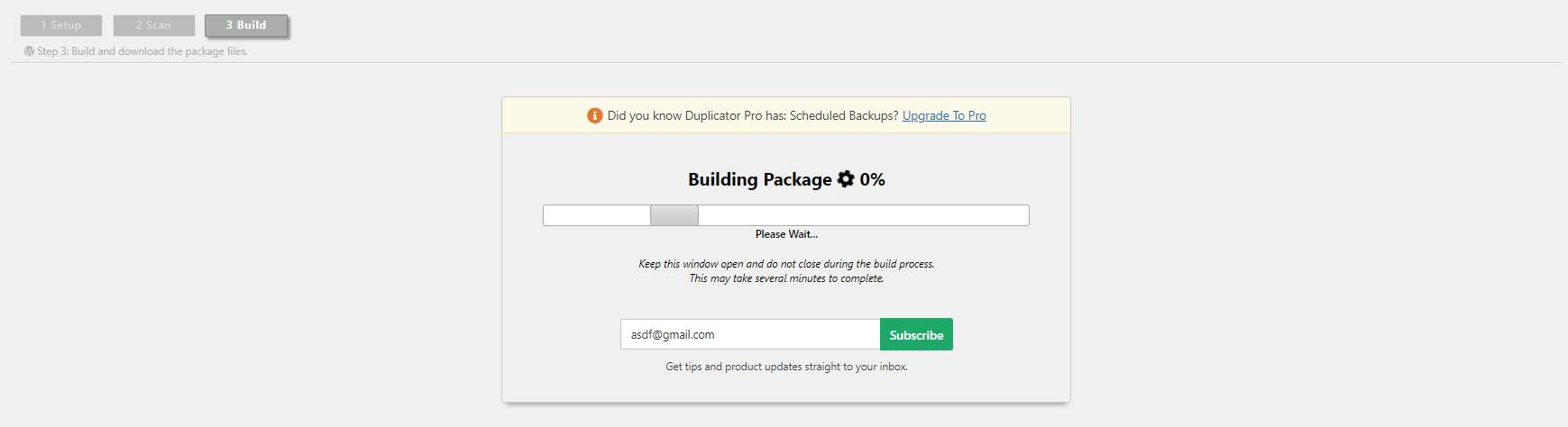
압축 파일, Installer.php 다운로드
파일 생성이 완료되면, 아래와 같이 패키지 파일을 다운로드 할 수 있도록 화면이 생성됩니다. 처음 다운로드 하는 경우 Both Files 를 통해 두 파일을 동시에 다운로드 해주세요. 만약 이전에 다운로드 한 적이 있다면 Installer 파일을 그대로 사용해도 괜찮습니다.
압축파일 업로드
압축파일 업로드의 경우 이 전 포스팅에서 언급한 파일질라에 업로드를 해주시면 됩니다. 아래처럼 파일질라 접속 후 파일질라의 root 파일을 찾아서 업로드 해주시면 됩니다. 또는 호스팅 업체에서 제공하는 파일 관리 시스템이 있다면 그곳에 파일을 업로드 해도 괜찮습니다.
압축파일 업로드를 완료했으면 압축파일이 제대로 되었는지 확인해줍니다. 새롭게 이전할 사이트의 도메인 주소에 installer.php 를 주소창에 입력해서 이동해줍니다. 아래에서 입력해주시면 됩니다. main은 입력하지 않아도 접속하는데 무방하며 제대로 접속이 된 경우 Database 정보를 입력해주고 우측 하단에 Validate 버튼을 눌러서 다음 단계로 이동합니다.
Deployment 1 단계
이제 어려운 단계는 모두 지났습니다. 화면에서 하단 체크박스에 체크 후 다음으로 넘어가주세요.
Next 버튼을 누르면 아카이브 파일을 추출하고 있다는 표시가 나옵니다. 기다려주시면 됩니다.
파일 이전 완료 후 새로운 사이트 관리자 페이지 로그인 확인
위에서 아카이브 추출이 완료가 성공적으로 되면 사이트 이전이 전부 끝나게 됩니다. 아래 화면이 나오면서 워드프레스 어드민 버튼이 생성됩니다. 어드민 버튼을 클릭해서 이전 사이트 로그인 아이디와 비밀번호를 입력한 후 관리자 페이지가 제대로 나오면 사이트 이전이 완료가 됩니다.
사이트 이전이 끝나고 나서 마지막으로 해줘야 하는 단계가 있습니다. 이전한 사이트 관리자 페이지에 접속했다면, Duplicator 플러그인을 삭제해주세요. 다음에 다른 사이트를 이전하게 될 때 기존에 있는 듀플리케이터 플러그인과 installer.php 파일이 충돌해서 에러를 발생시킬 수 있기 때문에 삭제를 권장하고 있습니다.